Xem phim hướng dẫn
Tải phim hướng dẫn: Tại đây (Xem hướng dẫn tải phim)
1. Tổng quan
Mục đích: Bài viết hướng dẫn cách hạch toán và xử lý kế toán khi thanh lý hoặc nhượng bán công cụ dụng cụ (CCDC) trên phần mềm, đảm bảo ghi nhận đúng chi phí và thu nhập theo chuẩn mực kế toán.
Nội dung bài viết gồm: Quy định định khoản các nghiệp vụ thanh lý, nhượng bán CCDC. Hướng dẫn ghi giảm, phân bổ giá trị còn lại của CCDC trên phần mềm và hạch toán thu nhập từ thanh lý, nhượng bán
Phạm vi áp dụng: Dành cho các trường hợp doanh nghiệp cần ghi giảm CCDC hết hoặc còn giá trị sử dụng.
2. Định khoản
Khi thanh lý, nhượng bán CCDC anh/chị hạch toán như sau:
1. Phân bổ giá trị còn lại của CCDC được thanh lý trong trường hợp CCDC vẫn còn giá trị sử dụng:
Nợ TK 623, 627, 641, 642…
Có TK 242
2. Ghi nhận thu nhập thu được từ việc thanh lý CCDC
Nợ 111, 112…
Có 711 Thu nhập khác
3. Các bước thực hiện
3.1 Ghi giảm CCDC được thanh lý trên sổ theo dõi CCDCBước 1: Vào phân hệ Công cụ dụng cụ tab Ghi giảm, chọn chức năng Thêm.
Bước 2: Sau khi khai báo xong, nhấn Cất. 3.2 Cuối tháng, thực hiện phân bổ giá trị còn lại của CCDC được thanh lý vào chi phíBước 1: Vào phân hệ Công cụ dụng cụ tab Phân bổ chi phí, chọn chức năng Thêm, chọn kỳ kế toán, sau đó nhấn Đồng ý.
3.3 Hạch toán thu nhập thu được từ việc thanh lý CCDC
Tùy thuộc vào hình thức thanh toán mà việc hạch toán được thực hiện như sau:
– Trường hơp thu được bằng tiền mặt Bước 1: Vào phân hệ Tiền mặt\ tab Thu,chi tiền\ chọn Thu tiền Bước 2: Khai báo thông tin phiếu thu : Đối tượng, Địa chỉ, Lý do nộp,… và Hạch toán: Nợ TK 111/Có TK 711 : Số tiền thu được.
– Trường hơp thu được bằng tiền gửi Bước 1: Vào phân hệ Tiền gửi\ tab Thu,chi tiền\ chọn Thu tiền Bước 2: Khai báo thông tin phiếu thu tiền gửi : Đối tượng, Địa chỉ, Lý do nộp,… và Hạch toán: Nợ TK 112/Có TK 711 : Số tiền thu được
– Trường hợp thanh lý cần phải xuất hóa đơn Bước 1: Vào phân hệ Bán hàng\ tab Bán hàng\ nhấn Thêm Chứng từ bán hàng không kiêm phiếu xuất tích chọn Lập kèm hóa đơn. Bước 2: Khai báo thông tin chứng từ bán hàng : Khách hàng, Người nộp, Nhân viên bán hàng,… và hạch toán tab Hàng tiền sau đó Cất chứng từ
|

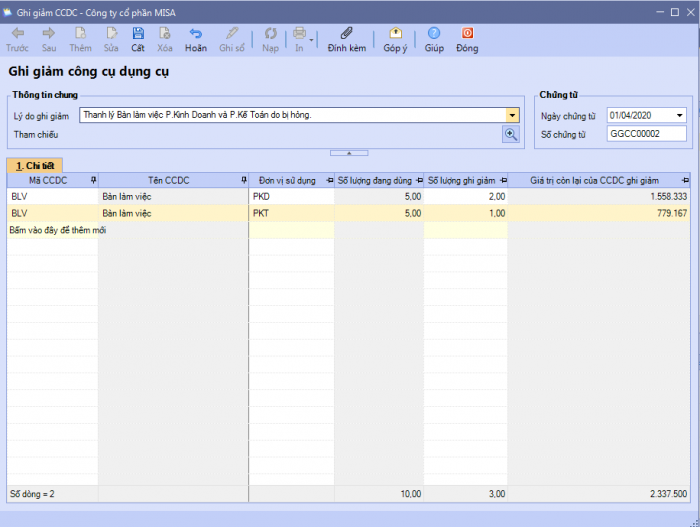
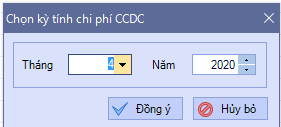
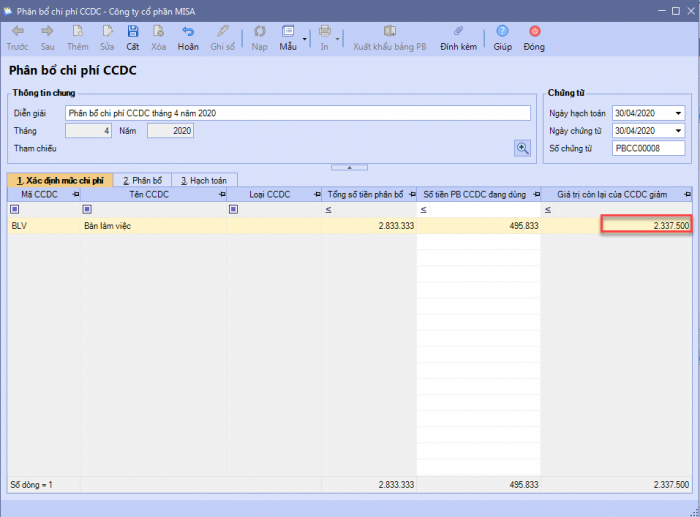
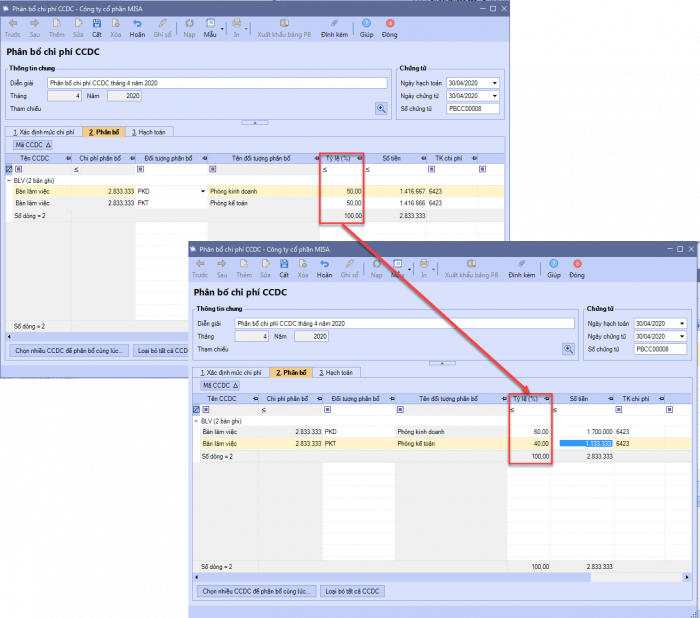 Bước 2: Nhấn Cất.
Bước 2: Nhấn Cất.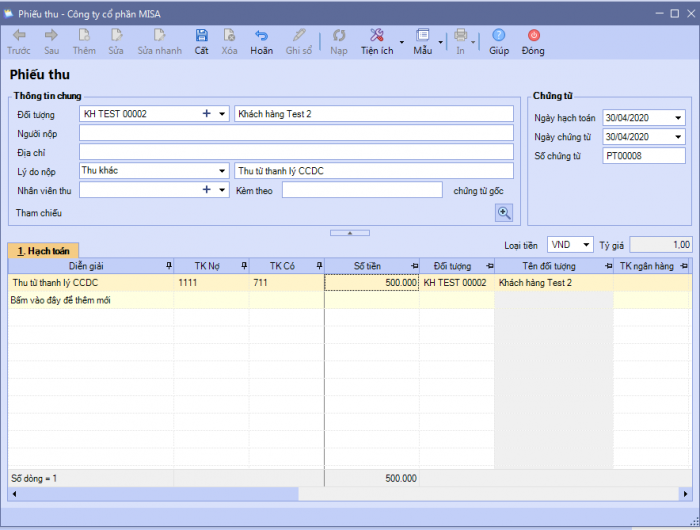
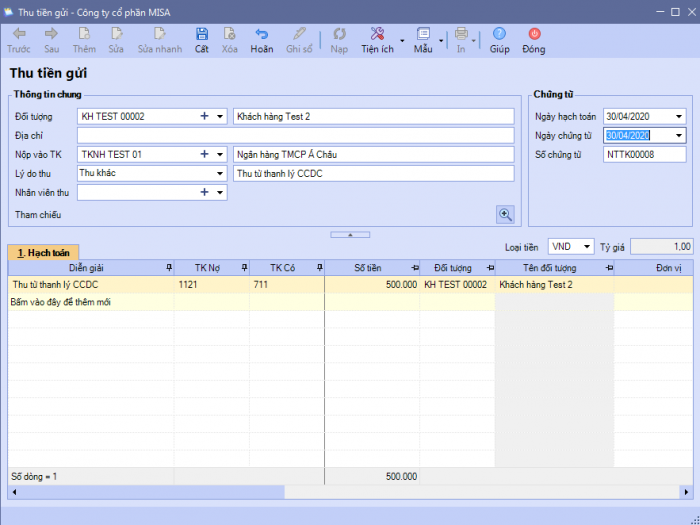
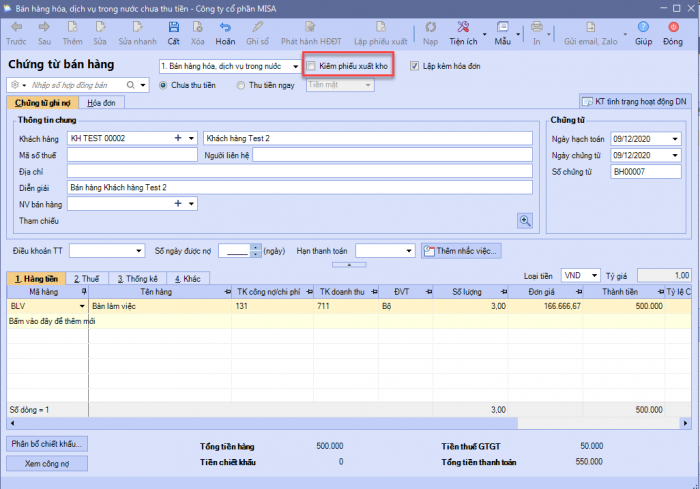











 024 3795 9595
024 3795 9595 https://www.misa.vn/
https://www.misa.vn/




